في هذا المقال، سنشرح كل ما تحتاجه عن كيفية إضافة وإدارة روابط الأفلييت في الووردبريس باستخدام إضافة ThirstyAffiliates
ما هو التسويق بالعمولة ؟
التسويق بالعمولة أو تجارة الأفيليات، هو عبارة عن اتفاق تجاري يدفع بموجبه بائع تجزئة عبر الإنترنت عمولات إلى موقع ويب خارجي ليحيل زوار ومشترين الى منتجاته او خدماته.
توضيحات حول التسويق بالعمولة
يعد التسويق بالعمولة أو ما يطلق عليه تجارة الأفيليات أو بالإنجليزة affiliate marketing، من أكثر الطرق شعبية التي يكسب بها الناس المال عبر الإنترنت . وهي عبارة عن استراتيجية يتعاون فيها الأفراد مع شركة، بهدف كسب عمولة عن طريق إحالة القراء أو الزائرين إلى منتج أو خدمة ضمن النشاط التجاري الخاص بالشركة .
لكن هذا يبقىى مجرد تفسير بسيط طبعا، ولكي كي تكون جيدا في التجارة بالعمولة يتطلب جهدا وصبرا ومثابرة أكثر مما يظن البعض.
في حالة التدوين، يصبح أحد المدونين تابعاً لشركة معينة ويجني منها الأموال من كونه تابع لها عن طريق وضع رابط أو زر أو شعار في تدوينة ستقود القراء إلى ذلك المنتج أو الخدمة، وحسب عدد الزوار الذين نقروا على الرابط او الزر واشتروا الخدمة أو المنتج تكسب مبلغ مححد, يكون محدد مسبقا في غالب الاحيان.
تقديم :
غالبًا ما يتم سؤالنا حول نصائح تجارة الأفيليات لمدونات ومواقع الويب التي تعمل بنظام الووردبريس. ما سر نجاح تجارة الأفيليات؟ ، ما هي أفضل الإضافات التي تهتم بتجارة الأفيليات في الووردبريس؟ .
من بين أفضل الإضافات ، التي تهتم بالتجارة بالعمولة وبرامج الأفيليات والتي يجب أن يستعملها كل مُدون في الووردبريس لإدارة روابط الأفلييت الخاصة به هي ThirstyAffiliates .
ما هي ThirstyAffiliates ؟
ThirstyAffiliates هي إضافة لإدارة روابط الأفلييت في الووردبريس، تسمح لك بتخزين روابط الافلييت الخاصة بك، وتنظيمها وتصنيفها، وإدارتها بطريقة فعالة. كما تساعدك أيضًا على إنشاء عناوين URL الأفيليات ذات علامة تجارية واستبدال كلمات رئيسية محددة تلقائيًا بروابط الأفلييت، معظم روابط الأفلييت تبدو مثل هذا:
http://example.com/?product_id=942354&aff_id=145983
من الصعب تذكر عناوين URL هذه, كما أنها تبدو قبيحة جدًا. باستخدام ThirstyAffiliates , يمكن وصف هذا أو ترقيمه مثلا في:
http://www.yoursite.com/refer/example
يمكن ترتيب الروابط وجعلها في تصنيفات رئيسية او في تصنيفات فرعية، يمكنك حتى إضافة الاسم الطيف/slug الخاص بتصنيف معين رابطك المخفي.
تستخدم إضافة ThirstyAffiliates وظائف الووردبريس المدمجة عن طريق إنشاء نوع مخصص من المقالات، وهذا يجعلها متوافقة مع جميع الإضافات الأخرى في الووردبريس, بما في ذلك إضافات النُسخ الاحتياطية.
تحتوي هذه الإضافة على ميزة بحث مدمجة تسمح لك بالبحث بسهولة عن رابط الأفيليات التي تريد. يعد إدراج الروابط في المقالات والصفحات أمرًا بسيطًا مثل إضافة أي رابط آخر إلى مقالاتك، يمكنك البحث عن رابط الأفيليات الذي تريد مباشرة من مربع "إدراج رابط" في محرر النشر ثم النقر عليه لإدراجه ضمن المقال.
كيفية تثبيت وإعداد إضافة ThirstyAffiliates
انتقل إلى موقع ThirstyAffiliates واختر خطة اشتراك، في وقت كتابة هذا التقرير, هناك خطتان للإشتراك متاحة، واحدة مجانية وأخرى احترافية ، الخطة الاخترافية بها ثلات أشكال تتعلق بعدد المواقع التي سيتم تثبيت فيها هذه الإضافة.
لقد قمنا بشراء الحزمة الاحترافية لهذه الإضافة لأنه تحتوي على ميزة واحدة قد تضاعف دخلك. هذه الميزة هي عبارة عن وظيفة إضافية اسمها auto-linker ودورها هو القيام بالربط التلقائيو لكن سنقوم في هذا التقرير بشرح المجانية فقط.
على الرغم من أن الميزات الأخرى (المستورد والإحصائيات) رائعة، إلا أن مكون الرابط التلقائي auto-linker هي الميزة الوحيدة الأكثر فائدة لهذه الإضافة بعيدًا عن الإدارة.
عندما تختار الخطة الإحترافية, فإن الثمن الذي ستدفعه سيتغر حسب عدد الماقع التي ستقوم بتثبيت هذه الإضافة فيها, واحد أو اثنان أو مفتوح.
بمجرد شراء الإضافة , يجب عليك تثبيتها وتفعيلها, إدا قمت بشراء الإضافة فستكون مرفقة مع إضافات اخرى مجانية يجب تثبت كل واحدة منها بشكل منفصل.
إدذا كنت مبتدءاً في الووردبريس فراجع دليلنا حول كيفية تثبيت الإضافات في الووردبريس .
وبمجرد قيامك بتفعيل إضافة ThirstyAffiliates والإضافات المرفقم معها, سيتم إضافة عنصر قائمة جديد من Thirsty Affiliates في الشريط الجانبي لمنصة التحكم ووردبريس. انتقل إلى صفحة إعدادات الإضافة بالإنتقال الى ThirstyAffiliates »الإعدادات.
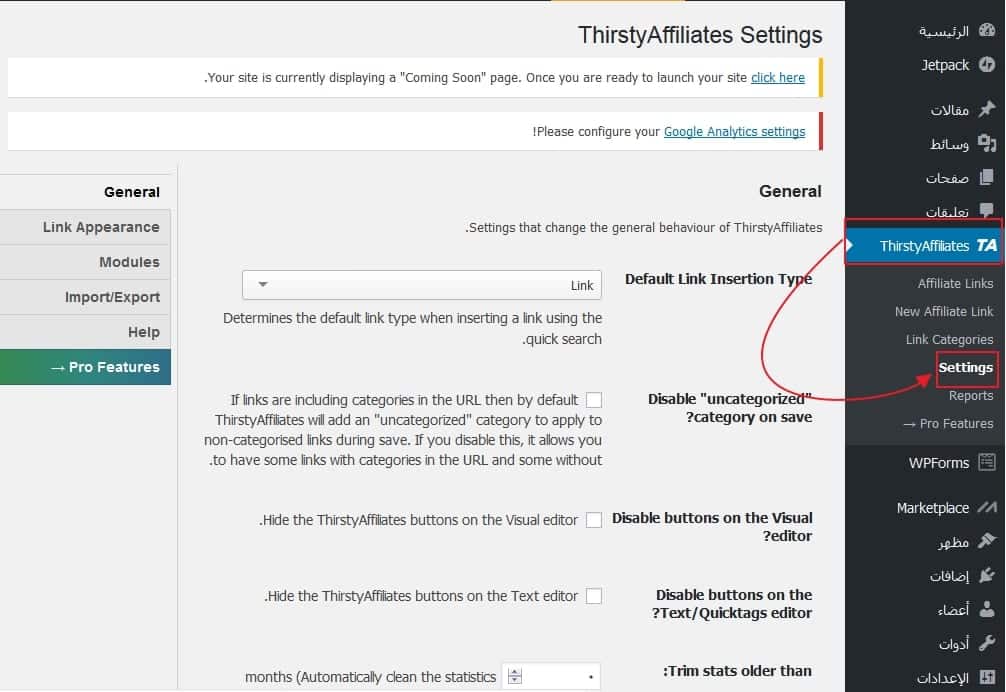
في صفحة الإعدادات ستجد عدة خيارات نوضح بعضها في ما يلي :
الخيار الأول :
هو اختيار ما إدا كانت الروابط ستكون كروابط عادية أم عبارة عن رموز مختصرة shortcodes , وهو الذي يحدد نوع الرابط افتراضيا عند إدخال رابط باستخدام البحث السريع.
الخيار الثاني :
هو إظهار تصنيف الرابط في عنوان URL. سيؤدي هذا إلى إضافة تصنيف الرابط إلى عنوان URL بعد بادئة الرابط وقبل الاسم اللطيف/slug للرابط. لا نستخدم هذا الخيار على مواقعنا الإلكترونية لأننا نشعر أنه يجعل الرابط أطول. فمثلا:
إذا كانت الروابط لها تصنيفات في عنوان URL, فستضيف ThirstyAffiliates افتراضيًا فئة "غير مصنفة" لتطبيقها على الروابط الغير المصنفة أثناء الحفظ. إذا قمت بتعطيل هذا ، فإنه يتيح لك الحصول على بعض الروابط التي لها تصنيف في عنوان URL وبعض الأخر بدون تصنيف.
الخيار الثالث :
هو ما إدا كنت تريد ان تظهر أزرار الإضافة في شريط ادوات التحرير ام لا في المحرر المرئي, ضع علامة على المربع لإخفاء أزرار إضافة ThirstyAffiliates من هذا الشريط.
الخيار الرابع :
مثل الخيار السابق, هو ما إدا كنت تريد ان تظهر أزرار الإضافة في شريط أدوات التحرير ام لا في محرر نص والوسوم, ضع علامة على المربع لإخفاء أزرار إضافة ThirstyAffiliates من هذا الشريط.
الخيار الخامس :
فيها يتم تحديد مدة الزمنية بالأشهر ,حيث سيتم تنظيف ومسح الإحصائيات المسجلة في قواعد البيانات كلما مرت هذه المدة, اعدادها في الصفر يعني تعطيلها.
الخيار السادس :
بشكل افتراضي, تخزن المتصفحات عمليات إعادة التوجيه 301, سيؤدي تمكين هذا الخيار إلى إخبار المتصفح بعدم تخزين عمليات إعادة التوجيه 301, يجب أن تدرك أنه لا يزال في يد المتصفح إذا كان سيتم فعل ذلك ام لا.
الخيار السابع :
افتراضيًا, تقوم إضافة ThirstyAffiliates بجمع عناوين IP لكل زائر نقر على رابط الأفيليات كجزء من معلومات الإحصائيات, بتحديد هذا المربع , سيتم تعطيل عملية جمع عناوين IP, ولكن ستظل هناك معلومات أخرى محفوظة.
في النسخة المدفوعة من هذه الإضافة , هناك خيارات أخرى متقدمة مثل إضافة سمة عدم التتبع nofollow الى الروابط , نوصيك بوضع علامة على هذه الخانة وإضافة nofollow على روابط الأفلييت وكذا تحديد الخيار الأخر الذي يجعل الروابط تفتح في نوافد جديدة عند النقر عليها.
كيفية إضافة روابط الأفلييت باستخدام ThirstyAffiliates
إضافة روابط الأفلييت في ThirstyAffiliates بسيطة ومباشرة, ما عليك سوى الانتقال الى new afilliate link من قائمة اختيارات ThirstyAffiliates على اليسار لإضافة روابط جديد, كما توضح الصورة التالية.
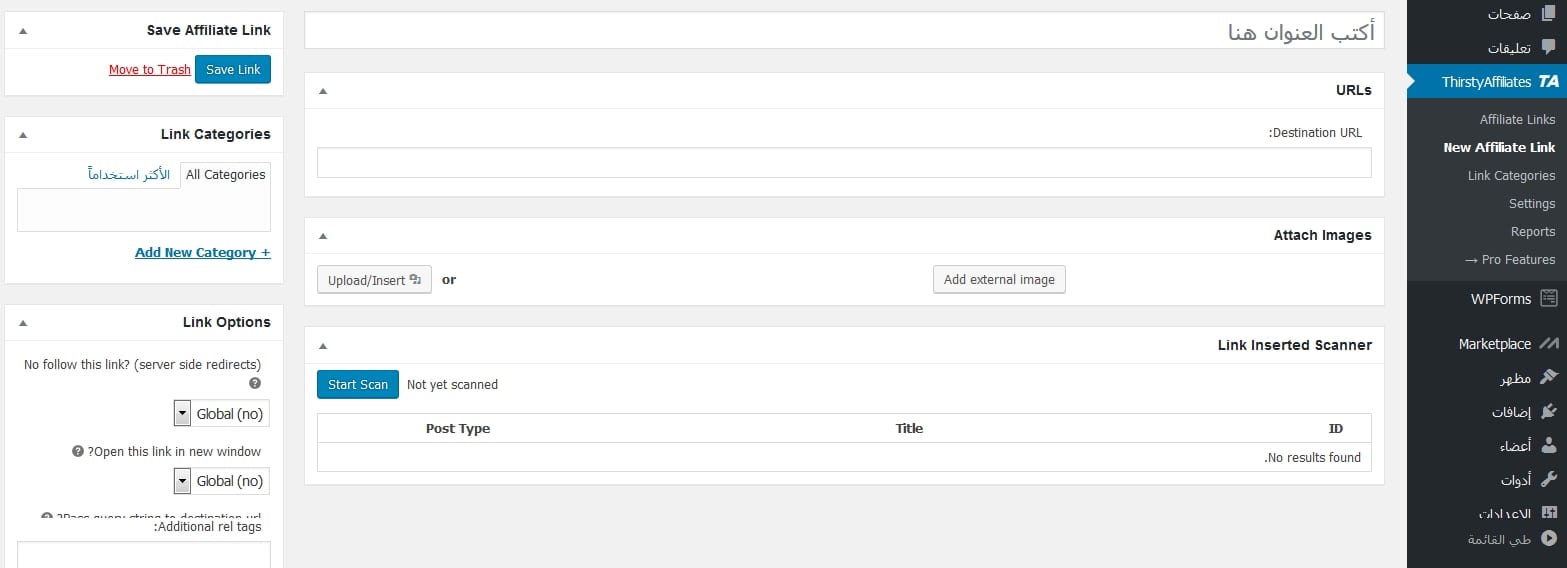
عنوان او اسم الرابط:
يجب أن يكون اسم الرابط سهل التحديد والتذكر. سيتم استخدام هذا الاسم في عنوان URL المخفي. من المحتمل أن يكون استخدام اسم المنتج أو الخدمة كعنوان الرابط هو أفضل ممارسة للتسمية.
عنوان URL الهدف :
هذا هو عنوان URL الكامل للصفحة المقصودة يَحمل مُعرّف id الخاص بك. وهو المكان الذي ستلصق فيه رابط الأفيليات.
أسفل هذا الحقل, سترى مربعات الاختيار التالية :
- إضافة رمز عدم التتبع nofollow الى الرابط : حدد هذا المربع إدا كنت لا تريد محركات البحت أن تتبع هذا الرابط عند الزحف الى موقعك، من الجيد ان تحدد هذا الخيار إلا إذا كان الرابط يؤدي الى موقع يخصك أنت.
- فتح الرابط في نافذة جديد : حدد هذا الخيار إدا كنت تريط ان يتم فتح الرابط في نافذة جديدة من المتصفح عند النقر عليه.
- جعل الرابط يظهر كبطاقة : يمكنك أن أن تحدد هذا الخيار إدا كنت تحب ان يظهر هذا الربط على موقعك كبطاقة للمحتوى المقصود .
إدا كنت قد حددت هده الخيارات سابق في صفحة الإعدادات الخاصة بهذه الإضافةر فيمكنك تجاوزها هنا.
الصور المرفقة :
يمكنك إرفاق صورة مع روابط الأفيلبات الخاصة بك في Thirsty Affiliatesر قد يكون هذا مفيدًا إن كنت ترغب في عرض روابط الأفلييت في الشريط الجنابي للموقع أو لديك قالب يدعم تقنية عرض الروابط كبطاقات للمحتوى، وهذه الباقات يمكن ان تتضمن الصور.
لمعرفة كيفية كيفية جعل الروابط تظهر كبطاقات للمحتوى على موقعك، راجع دليلنا حول كيفية إضافة الروابط كبطاقات للمحتوى في الووردبريس.
Autolink Keywords :
هذه الميزة القوية متوفرة كإضافة عندما تشتري الحزمة الاحترافية ل ThirstyAffiliates, تسمح لك بإضافة مجموعة من الكلمات الرئيسية التي سيتم ربطها تلقائيًا بهذا الرابط.
سيوفر لك ذلك الكثير من الوقت عند التحرير على موقعك، يمكنك فقط كتابة مقالاتك ولا تقلق بشأن إضافة روابط في المقالات. على سبيل المثال، إذا ذكرنا كلمة HostGator و Sucuri و MaxCDN ، فسيتم ربطها تلقائيًا.
ومع ذلك ، لاحظنا أيضًا أن بعض الناشرين يخفقون في استخدام هذه الميزة.
تأكد من أنك تستخدم كلمات رئيسية مركزة للغاية للربط التلقائي.
مرة أخرى, يعد إضافة اسم المنتج ككلمة رئيسية ممارسة شائعة.
أسفل الكلمات الرئيسية, سترى مربعين، يسمح مربع الاختيار الأول لـ ThirstyAffiliates بإضافة روابط إلى الكلمات الرئيسية المستخدمة في العناوين.
ينطبق هذا فقط على وسوم العنونة المستخدمة داخل محتوى المقالة وليس عنوان المقال نفسه.
يتيح لك مربع الاختيار الثاني تعيين حد للكلمات الرئيسية، يكون هذا الخيار مفيدًا بشكل خاص إذا تم تكرار الكلمة الرئيسية خلال المقالة، ولا تريد إضافة الرابط نفسه بشكل متتابع. نوصيك بعدم جعل الروابط في وسوم العنونة، ويجب ألا يزيد عدد الكلمات الرئيسية التي يتم استبدالها عن 3.
تصنيف الروابط :
يمكنك فرز الروابط الخاصة بك وتصنيف إلى أصناف، تعمل تصنيفات الروابط هذه مثل تصنيفات المقالات تماما. يمكنك إضافة تصنيفات جديدة عند إضافة رابط جديد، أو يمكنك الانتقال إلى ThirstyAffiliates »تصنفات الروابط link categories لإضافة تصنيفات جديدة يديوياً كما توضح الصورة التالية، هي نفسها الطريقة المتبعة لإضافة التصنيفات في الووردبريس.
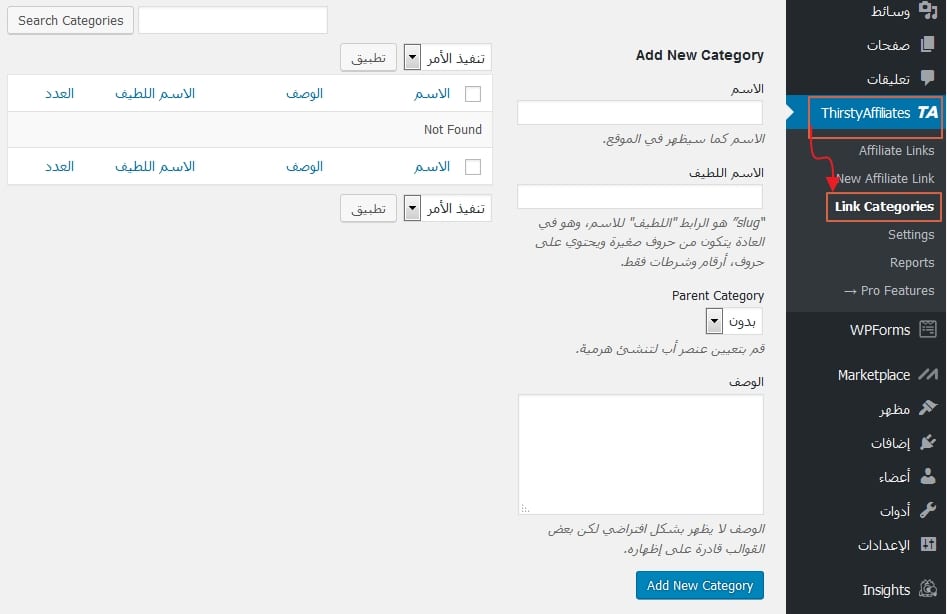
إضافة روابط الأفلييت الى المقالات والصفحات في الووردبريس
بصرف النظر عن الرابط التلقائي auto-linker، قد تحتاج في بعض الأحيان إلى إضافة روابط الأفلييت في مقالاتال بطريقة يديوية. يضيف ThirstyAffiliates زرًا إلى المحرر المرئي في الووردبريس، كما توضح الصورر أدناه.
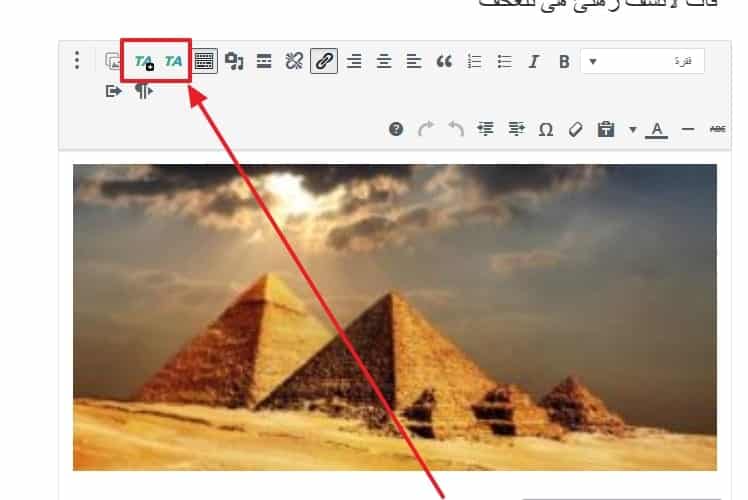
يؤدي النقر على الزر إلى فتح مربع بحث خاص ب ThirstyAffiliates في نافذة منبثقة. يمكنك إما تحديد الرابط من قائمة الروابط أو البحث عن الرابط باسمه الذي أنشأته به أول مرة.
يمكنك بعد ذلك إدراج الرابط العادي أو رمز قصير أو رابط صورة.
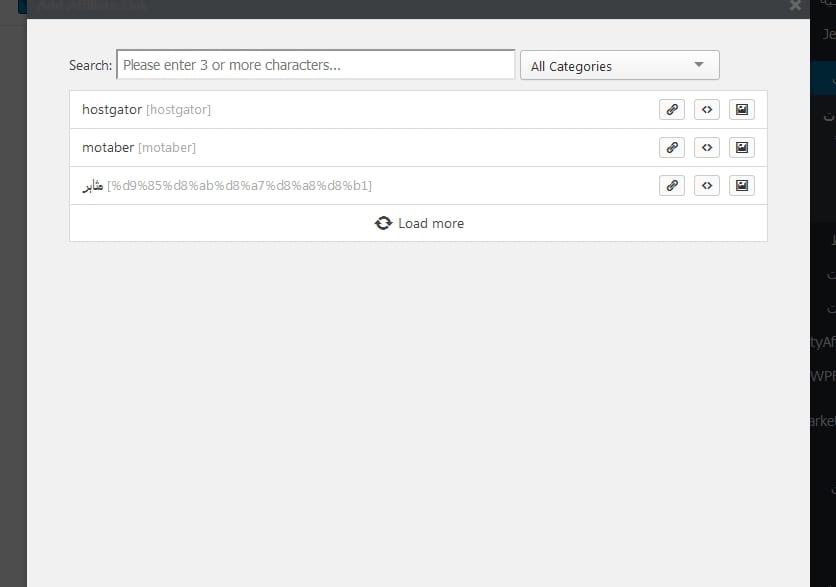
بالنسبة إلى المستخدمين الذين يفضلون استخدام محرر النصوص في صفحة تعديل المقالات في الووردبريس ، يمكنهم ببساطة النقر على زر الرابط والبحث عن رابط. ستظهر الروابط المضافة من خلال ThirstyAffiliates كرابط أفيليات affiliate link في البحث.
في حال ما أردت إضافة رابط أفيليات جديد بسرعة يمكنك استعمال الزر الآخر من نفس قائمة أدوات التحريرو كما توضح الصورة التالية، نتبع نفس طريقة التي شرحناه في الفصل السابق عن كيفية إضافة روابط الأفلييت.
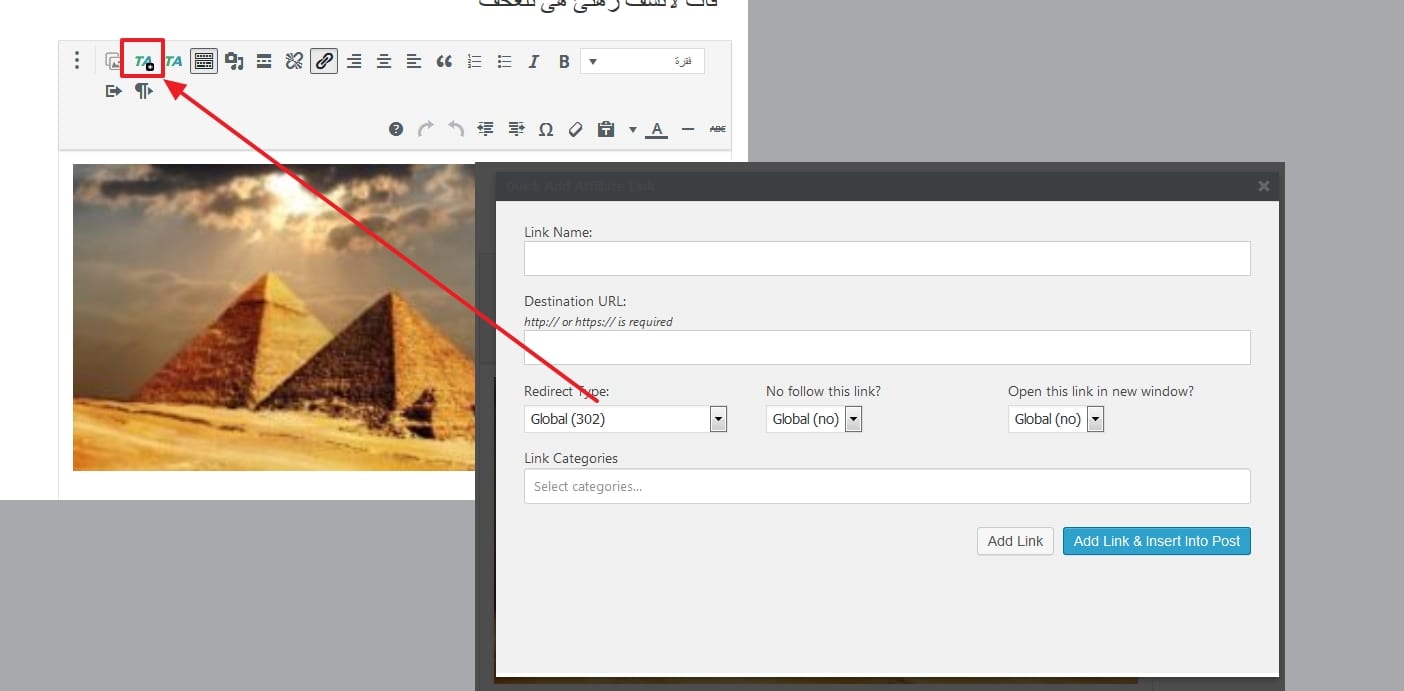
إدارة روابط ال أفيليات في ThirstyAffiliates
تستخدم ThirstyAffiliates وظيفة ووردبريس مدمجة لإدارة الروابط، تتم إضافة الرابط من طرف ThirstyAffiliates إلى مقال مخصص مما يجعل من السهل بالفعل إضافة أو تحرير أو حذف روابط الافلييت.

الإحصائيات والتقارير
إذا تم تفعيل المكون الإضافي للإحصائيات، فسيعرض لك أيضًا عدد النقرات لكل رابط مقسم إلى نقرات يومية وأسبوعية وشهرية.
تضيف إضافة الإحصائيات الخاصة بـ ThirstyAffiliates أيضًا إحصائيات مفصلة عن نشاط كل رابط في صفحة الإحصائيات والتقارير reports.
يمكن أن يساعدك هذا في تحديد تصنيفات الروابط التي تحقق أداءً أفضل ، والروابط التي تحصل على المزيد من النقرات ، وعدد أقل من عمليات الاشتراك، حيث تحصل الروابط على نقرات أقل والمزيد من عمليات الاشتراك. يمكنك بعد ذلك تحسين إستراتيجية المحتوى الخاصة بك لتحقيق أقصى قدر ممكن من الأرباح.
يمكن تصدير جميع روابط الأفلييت الخاصة بك في تنسيق WordPress XML ويمكن بسهولة استيرادها إلى أي موقع ووردبريس آخر باستخدام أدوات الاستيراد / التصدير الافتراضية لـلووردبريس.
كان صعبا جدا وصع تقرير عن هذع الإضافة لأنها لا تدعم اللغة العربية، زيادة على موضوع وهده هذه الإضافة وهو تجارة يالعملات او براكج الأفيليات والتي غير منتشر بكثرة على الوطن العربي.
نتمى أن تكون قد استفدت من هذا التقرير حول إضافة thirstyaffiliates وكيفية استعمالها.





